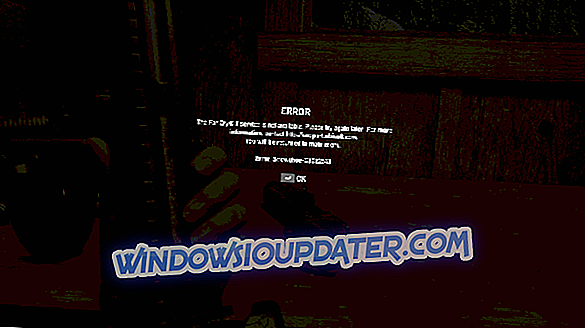Nếu bạn nhận thấy tin nhắn lạ nói rằng Tải xuống và Cài đặt Trình điều khiển bị thiếu cho Tiện ích Hotkey của bạn trong Trung tâm hành động của bạn, chúng tôi sẽ cố gắng cung cấp cho bạn một giải pháp thích hợp để xóa tin nhắn có thể gây phiền nhiễu này khỏi Trung tâm hành động của bạn.

Nhiều yếu tố khác nhau có thể gây ra sự cố này, như một số phần mềm bên thứ ba đã xóa ổ đĩa tiện ích hotkey của bạn, v.v. Windows Update có thể nên xử lý vấn đề này, nhưng nếu không, đây là một vài cách giải quyết khác bạn có thể thử.
Cách khắc phục sự cố Hotkey Utility trên Windows 10
- Chạy Trình khắc phục sự cố Windows Update
- Cập nhật máy tính của bạn
- Tải xuống trình điều khiển tiện ích hotkey từ trang web của nhà sản xuất
- Giải pháp bổ sung
Phương pháp 1: Chạy Trình khắc phục sự cố Windows Update
Có thể Windows Update thực sự cung cấp một giải pháp, nhưng bằng cách nào đó nó đã bị hỏng hoặc có một số vấn đề nhất định để cung cấp các bản cập nhật cho máy tính của bạn. Để đảm bảo Windows Update hoạt động tốt, chúng tôi sẽ chạy Trình khắc phục sự cố Windows Update và xem liệu nó có tìm thấy sự cố nào không.
Microsoft đã tạo trình khắc phục sự cố tự động cho Windows Updates như một phần của công cụ Fix It . Bạn chỉ cần tải xuống từ đây, chạy nó và để cho trình hướng dẫn thực hiện tất cả công việc cho bạn. Bạn cũng có thể tự chạy trình khắc phục sự cố Windows Update. Đi tới Tìm kiếm> loại trình khắc phục sự cố và mở Tìm và khắc phục sự cố> bên dưới Hệ thống và Bảo mật, nhấp vào Khắc phục sự cố với Windows Update.
CẬP NHẬT : Công cụ Fix It của Microsoft không còn có sẵn để tải xuống. Công ty không còn hỗ trợ nó.
Chúng tôi cũng khuyên bạn nên tải xuống công cụ này (an toàn 100% và được chúng tôi kiểm tra) để khắc phục các sự cố khác nhau của PC, chẳng hạn như mất tệp, phần mềm độc hại và lỗi phần cứng.
Phương pháp 2: Cập nhật máy tính của bạn

Khi bạn cài đặt các bản cập nhật hệ thống mới nhất cho Windows 10, bạn cũng cài đặt các phiên bản trình điều khiển mới nhất cho máy của mình. Vì vậy, nhấn nút 'Kiểm tra cập nhật' để cài đặt trình điều khiển bị thiếu cho Tiện ích Hotkey của bạn.
Phương pháp 3: Tải xuống trình điều khiển tiện ích hotkey từ trang web của nhà sản xuất thiết bị của bạn
Chúng tôi cho rằng bạn đã nhận được thông báo lỗi này trên máy tính xách tay của mình, bởi vì những người phàn nàn về vấn đề này nói rằng nó đã xảy ra trên máy tính xách tay của họ. Vì vậy, nếu Windows Update không giúp ích, hãy truy cập trang web của nhà sản xuất máy tính xách tay của bạn, tìm trình điều khiển tiện ích và tự tải xuống.
Phương pháp 4: Giải pháp bổ sung
Bạn cũng có thể thử một số giải pháp khác như thực hiện khôi phục hệ thống hoặc khởi động sạch, nhưng hãy cẩn thận, vì các thao tác này có thể làm hỏng máy tính của bạn nếu bạn không biết bạn đang làm gì.
Nếu bạn có bất kỳ ý kiến hoặc đề xuất nào, hãy viết chúng trong các bình luận bên dưới, chúng tôi rất thích đọc nó.
HƯỚNG DẪN LIÊN QUAN ĐỂ KIỂM TRA:
- CỐ ĐỊNH: Thiết lập Windows không thể cài đặt một hoặc nhiều trình điều khiển quan trọng khởi động
- CỐ ĐỊNH: Trình điều khiển AMD bị vô hiệu hóa sau khi cập nhật Windows 10
- Cách sửa lỗi trình điều khiển bàn phím bị hỏng trong Windows 10
Lưu ý của biên tập viên: Bài đăng này ban đầu được xuất bản vào tháng 6 năm 2015 và kể từ đó được cập nhật về độ mới và độ chính xác.